NVIDIA控制面板提高显卡性能设置
对于经常玩游戏的用户来说,都会追求显卡的显示性能!怎么提高显卡的性能呢?下面U帮忙小编跟大家介绍下使用nvidia控制面板设置来提高显卡运行性能的方法!
NVIDIA控制面板提高显卡性能设置操作步骤如下:
第1步、 首先点击“开始”菜单,打开”控制面板“,然后把右上角的”查看方式“选成”大图标“,再点击”nvidia控制面板“打开。如下图所示:

第2步、 此时就会打开nvidia控制面板。如下图所示
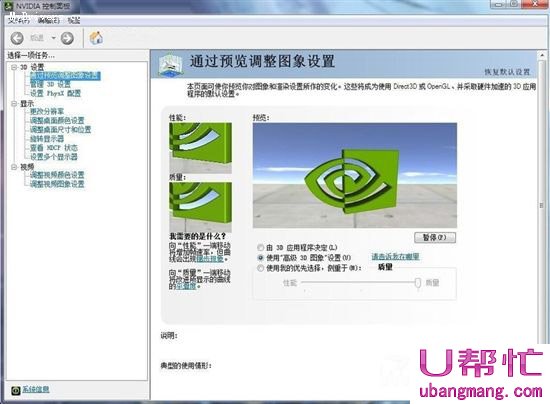
第3步、 展开3D设置,点击”通过预览调整图像设置“,在右侧”使用我的优先选择,侧重于“拉到”性能“。

第4步、 再来看下管理3D设置,这个可以根据自己电脑性能来进行设置。对于这个最大预渲染帧数是由CPU来决定的。假如CPU比较强大的话,那么可以将帧数调节到5以上。一般设置为3也就额可以了。

第5步、 对于3D设置里面的一些其他设置,大家这里可以尝试开关一下,试试相应效果归怎样。

第6步、 关于PHYSX设置方面,这里选择默认的就行了,一般是不需要设置的。

第7步、 至于调整桌面颜色设置方面,大家更多的还是可以根据自己的喜好来进行调节。

第8步、 在这个调节桌面尺寸和位置方面。假如大家的显示器是带有自动缩放功能的,那么这里就可以选择“使用显示器内置缩放功能”。假如显示器没有这样的功能,那么这里建议选择“使用nvidia缩放功能”。

第9步、 接着来到这个调节视频颜色设置这里,大家选择通过nvidia设置就行了,在颜色里面选择默认。

第10步、 在这个“灰度”栏目里面,大家也是选择默认,不用进行更改。

第11步、 然后来到这个高级栏目里面。这里有个动态范围设置,假如是显示器则选择0-255,假如是电视的话,则需要选择16-255。设置动态范围之后,然后将动态对比度增强跟颜色增强这2个选项勾选上。这样的话,整个显示效果就不太会失真或不清楚了。

第12步、 最后是这个调整视觉图像设置方面,大家同样是根据自己显示器的参数来进行相关设置。

上述步骤就是讲解了通过NVIDIA控制面板设置来提高显卡性能的详细操作方法,希望对大家有所帮助!
